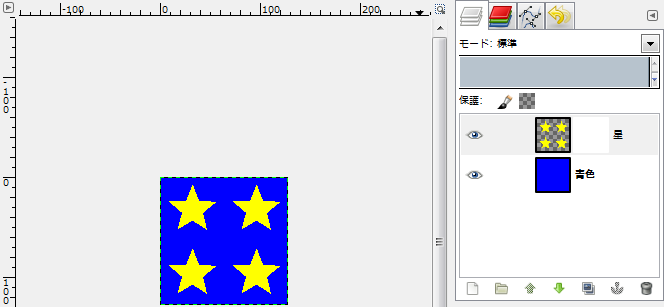「レイヤーマスクの追加」ダイアログで、「完全不透明(白)」を選択し、レイヤーマスクを追加すると、完全に不透明なレイヤーになる。レイヤーのアルファチャンネルは、そのままなので、見た目上の変化はない。
「レイヤーマスクの追加」ダイアログの「完全不透明(白)」使用例
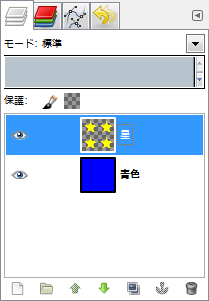
右の画像ような2つのレイヤーがある状態で、「星」という名のレイヤーに、レイヤーマスクを追加してみる。
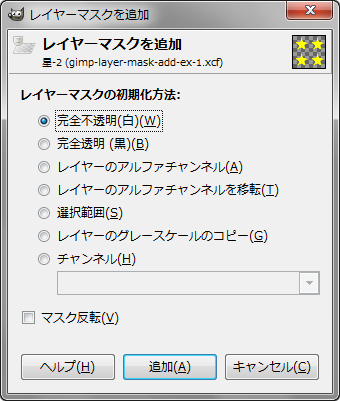
GIMPの「レイヤー」メニュー内の「レイヤーマスク」のサブメニューの「レイヤーマスクの追加」をクリックすると、「レイヤーマスクの追加」ダイアログが現れる。
「レイヤーマスクの追加」ダイアログで、「完全不透明(白)」を選択し、レイヤーマスクを追加。
完全に不透明なレイヤーになる。レイヤーのアルファチャンネルは、そのままなので、見た目上の変化はない。